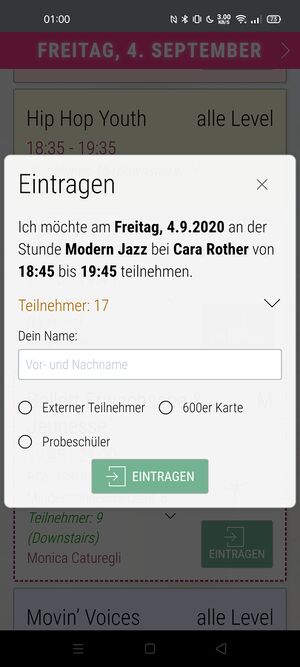Eintragen in Kursen: Unterschied zwischen den Versionen
(Die Seite wurde neu angelegt: „Diese Seite enhält aktuell noch keine weiteren Informationen. Bitte schau später nochmal rein.“) |
Lena (Diskussion | Beiträge) Keine Bearbeitungszusammenfassung |
||
| (3 dazwischenliegende Versionen desselben Benutzers werden nicht angezeigt) | |||
| Zeile 1: | Zeile 1: | ||
Um sich in Kurse einzutragen, ist es keine Pflicht eingeloggt zu sein. Umso wichtiger ist es, den Namen beim Eintragen so einzugeben, wie er im Vertrag angegeben wurde. Bitte beachtet Besonderheiten wie Bindestriche, Akzente, Zweitnamen usw.! | |||
[[File:Mobil- Eintragen in Kurse.jpeg|300px| Eintragen in Kurse]] | |||
Zuerst klickst Du auf den grünen "Eintragen"-Button. Es erscheint ein Fenster mit einer Leiste "Dein Name". Dort werden Vor- und Nachnamen eingetragen. Andere Teilnehmer können im Stundenplan nur deinen Vornamen sehen, der Nachname ist nur für die Lehrer zu sehen. Bestätigt wird der Eintrag mit einem Klick auf den grünen, unten liegenden "Eintragen"-Button. Nun ist der Kurs, in welchen Du dich eingetragen hast, mit einem gelben Sternchen versehen. | |||
Wenn Du eingeloggt bist und dich in Kurse eintragen möchtest, ist dein Name schon in der Leiste eingetragen. Ansonsten ist der Prozess derselbe. | |||
Aktuelle Version vom 16. September 2020, 19:31 Uhr
Um sich in Kurse einzutragen, ist es keine Pflicht eingeloggt zu sein. Umso wichtiger ist es, den Namen beim Eintragen so einzugeben, wie er im Vertrag angegeben wurde. Bitte beachtet Besonderheiten wie Bindestriche, Akzente, Zweitnamen usw.!
Zuerst klickst Du auf den grünen "Eintragen"-Button. Es erscheint ein Fenster mit einer Leiste "Dein Name". Dort werden Vor- und Nachnamen eingetragen. Andere Teilnehmer können im Stundenplan nur deinen Vornamen sehen, der Nachname ist nur für die Lehrer zu sehen. Bestätigt wird der Eintrag mit einem Klick auf den grünen, unten liegenden "Eintragen"-Button. Nun ist der Kurs, in welchen Du dich eingetragen hast, mit einem gelben Sternchen versehen.
Wenn Du eingeloggt bist und dich in Kurse eintragen möchtest, ist dein Name schon in der Leiste eingetragen. Ansonsten ist der Prozess derselbe.